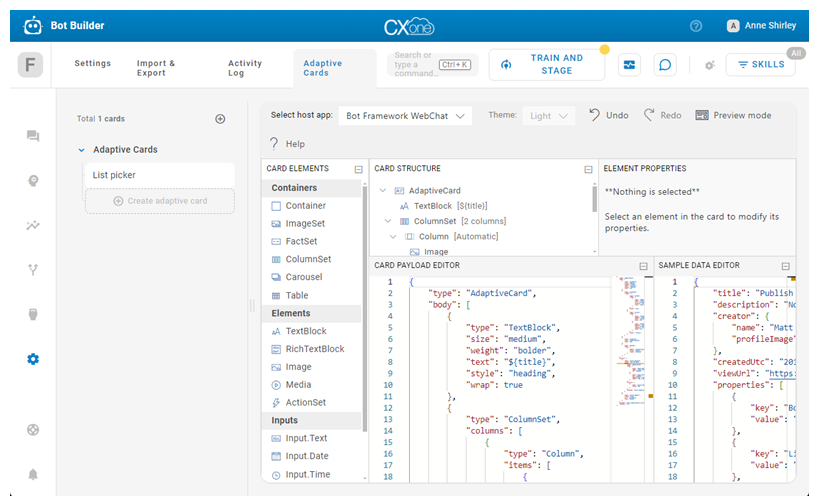CXone Mpower Agent Builderadmite el uso de Adaptive Cards en las respuestas Mpower Agent![]() Agente virtual creado con CXone Mpower Agent Builder que puede manejar interacciones de voz o chat.. Puede usarlos en historias
Agente virtual creado con CXone Mpower Agent Builder que puede manejar interacciones de voz o chat.. Puede usarlos en historias![]() Se utiliza para entrenar a un Mpower Agent para el manejo de interacciones según la intención y el contexto., reglas
Se utiliza para entrenar a un Mpower Agent para el manejo de interacciones según la intención y el contexto., reglas![]() Se usa para definir una respuesta de Del Mpower Agent a los mensajes que no cambian con el contexto. y respaldo
Se usa para definir una respuesta de Del Mpower Agent a los mensajes que no cambian con el contexto. y respaldo![]() Una alternativa de texto sin formato que se envía cuando el destino no admite medios enriquecidos..
Una alternativa de texto sin formato que se envía cuando el destino no admite medios enriquecidos..
Desarrollado por Microsoft, Adaptive Cards ![]() son un método para crear contenido de mensajes enriquecidos
son un método para crear contenido de mensajes enriquecidos![]() Elementos de la mensajería digital como botones, imágenes, menús y selectores de opciones.. Son un formato de intercambio de tarjetas abiertas que le permiten enviar contenido UI de forma común y congruente.Con Adaptive Cards, puede enviar mensajes interactivos más complejos y útiles que los que contienen únicamente elementos estándar de contenido multimedia enriquecido.
Elementos de la mensajería digital como botones, imágenes, menús y selectores de opciones.. Son un formato de intercambio de tarjetas abiertas que le permiten enviar contenido UI de forma común y congruente.Con Adaptive Cards, puede enviar mensajes interactivos más complejos y útiles que los que contienen únicamente elementos estándar de contenido multimedia enriquecido.
Actualmente, solo el chat digital admite Adaptive Cards. Si se envían mensajes con Adaptive Cards por otros canales, se usa entonces el texto designado de respaldo![]() Una alternativa de texto sin formato que se envía cuando el destino no admite medios enriquecidos..
Una alternativa de texto sin formato que se envía cuando el destino no admite medios enriquecidos..
Agent Builder no tiene ninguna Adaptive Cards disponible de manera predeterminada. Debe diseñar las suyas propias usando el diseñador Microsoft Adaptive Card, que está integrado en Agent Builder.
Con el diseñador de Adaptive Card, puede crear plantillas de Adaptive Card para usar con Agent Builder. Cuando un Mpower Agent ejecuta una respuesta que incluye una plantilla Adaptive Card, la plantilla se completa dinámicamente con la información apropiada para esa interacción y se envía al contacto![]() La persona que interactúa con un agente, IVR o bot en su centro de contacto..
La persona que interactúa con un agente, IVR o bot en su centro de contacto..
| Concepto | Definición | Ejemplo | ¿Qué hace el Mpower Agent? |
|---|---|---|---|
|
Enunciado |
Cualquier cosa que un contacto |
"Perdí mi contraseña". "¿Cuál es mi saldo?" "¿Eres un bot?" |
El Mpower Agent utiliza la comprensión del lenguaje natural (NLU) para analizar cada enunciado de contacto y determinar su significado o intención. |
|
Intención |
Lo que el contacto quiere comunicar o lograr. Cada mensaje que envía el contacto tiene una intención. |
"Perdí mi contraseña" tiene la intención de "restablecer la contraseña". "Hola" tiene la intención de "saludar". |
El Mpower Agent analiza el mensaje de un contacto utilizando NLU |
|
Entidad |
Información definida en el mensaje de un contacto. | Nombre de la persona o del producto, número de teléfono, número de cuenta, ubicación, etc. | El Mpower Agent utiliza NLU para identificar entidades en el mensaje de un contacto. Las entidades ayudan a Mpower Agent a comprender qué significa el mensaje del contacto. |
|
Extracto |
Una entidad extraída del mensaje de un contacto y guardada para su uso en Mpower Agent respuestas. Similar a una variable. | La creación de un espacio para el nombre del contacto permite que Mpower Agent use ese nombre en las respuestas durante una interacción, haciéndola más personal. | Cuando está configurado para hacerlo, Mpower Agent extrae una entidad de un mensaje de contacto y la guarda en una ranura. Puedes hacer que tu Mpower Agent use esta información más adelante en la conversación. |
|
Regla |
Define Mpower Agent respuestas a mensajes que no cambian de significado con el contexto. |
|
Las reglas son una de las dos formas en las que puedes configurar cómo tu Mpower Agent responde a una intención. Las reglas son útiles para ciertos tipos de intenciones, pero no para todas. |
|
Historia |
Entrena un Mpower Agent para manejar una interacción según la intención del mensaje y el contexto conversacional. | En una interacción sobre una contraseña olvidada, el Mpower Agent respondería a "¿Cómo hago eso?" de una manera. Si la interacción fuera sobre la creación de una nueva cuenta, la respuesta sería bastante diferente, aunque en ambos casos el contacto utiliza las mismas palabras con la misma intención: obtener más información. | Las historias son la segunda de dos formas en las que puedes configurar cómo tu Mpower Agent responde a una intención. Las historias enseñan a los Mpower Agent niños cómo utilizar el contexto de la conversación para responder adecuadamente. |
|
Mpower Agent Acción |
Cualquier cosa que un Mpower Agent diga o haga mientras maneja una interacción. |
En una interacción sobre una contraseña olvidada, el Mpower Agent responde enviando el enlace a las preguntas frecuentes sobre restablecimiento de contraseña en el sitio web. Cuando un contacto expresa frustración, como por ejemplo: "¡No entiendo! ¡¡¡No está funcionando!!!" El Mpower Agent responde con "Lo siento". ¿Quiere que le transfiera a un agente humano?" Cuando el contacto dice que sí, el Mpower Agent inicia la transferencia. |
Mpower Agent Las acciones son las opciones que tienes al definir cómo quieres que tus Mpower Agent respondan a cada intención. Le brindan la flexibilidad de configurar cada respuesta para lograr el resultado que satisfaga las necesidades del contacto. |
Compatibilidad de las Adaptive Card por canal
Adaptive Cards solo se puede utilizar en canales![]() Diversos medios de comunicación de voz y digitales que facilitan las interacciones con los clientes en un centro de contacto. que los admitan. Actualmente, son compatibles con estos canales::
Diversos medios de comunicación de voz y digitales que facilitan las interacciones con los clientes en un centro de contacto. que los admitan. Actualmente, son compatibles con estos canales::
Si su Mpower Agent envía mensajes en canales que admiten Adaptive Cards así como en canales que no lo hacen, debe configurar la mensajería enriquecida de respaldo![]() Una alternativa de texto sin formato que se envía cuando el destino no admite medios enriquecidos.. El respaldo se envía en lugar de la Adaptive Card en canales que no son compatibles. Puede configurar una alternativa de mensajería enriquecida para cada Mpower Agent respuesta que utilice Adaptive Cards.
Una alternativa de texto sin formato que se envía cuando el destino no admite medios enriquecidos.. El respaldo se envía en lugar de la Adaptive Card en canales que no son compatibles. Puede configurar una alternativa de mensajería enriquecida para cada Mpower Agent respuesta que utilice Adaptive Cards.
Diseñador de Adaptive Card
El diseñador de Adaptive Card le permite crear plantillas de Adaptive Card para usar con Agent Builder. Cuando creas una historia![]() Se utiliza para entrenar a un Mpower Agent para el manejo de interacciones según la intención y el contexto., una regla
Se utiliza para entrenar a un Mpower Agent para el manejo de interacciones según la intención y el contexto., una regla![]() Se usa para definir una respuesta de Del Mpower Agent a los mensajes que no cambian con el contexto.o una reserva
Se usa para definir una respuesta de Del Mpower Agent a los mensajes que no cambian con el contexto.o una reserva![]() Una alternativa de texto sin formato que se envía cuando el destino no admite medios enriquecidos., puedes agregar la Adaptive Card Mpower Agent accióny luego elegir una de las Adaptive Cards que creaste.
Una alternativa de texto sin formato que se envía cuando el destino no admite medios enriquecidos., puedes agregar la Adaptive Card Mpower Agent accióny luego elegir una de las Adaptive Cards que creaste.
El diseñador de Adaptive Card es un producto de Microsoft integrado en Agent Builder. Hay documentación detallada sobre el uso del diseñador disponible en el sitio web de Microsoft Adaptive Card ![]() .
.
Puede usar cualquier elemento disponible de Adaptive Card en las tarjetas que desarrolle. Para personalizar dinámicamente una Adaptive Card, puede usar variables de ranura![]() Entidad extraída del mensaje del contacto y guardada para usar en las respuestas del bot. Similar a una variable.. Si desea devolver datos a su Mpower Agent, puede incluir datos de postback en las configuraciones de un elemento como un botón. Por ejemplo, esto le permite devolver la intención asociada con la elección del contacto
Entidad extraída del mensaje del contacto y guardada para usar en las respuestas del bot. Similar a una variable.. Si desea devolver datos a su Mpower Agent, puede incluir datos de postback en las configuraciones de un elemento como un botón. Por ejemplo, esto le permite devolver la intención asociada con la elección del contacto![]() La persona que interactúa con un agente, IVR o bot en su centro de contacto. al Mpower Agent.
La persona que interactúa con un agente, IVR o bot en su centro de contacto. al Mpower Agent.
Personalizar las Adaptive Cards con variables de ranura
Puede incluir variables de ranura en sus Adaptive Cards. Esto le permite mostrar la entidad![]() Información recopilada de los mensajes del contacto durante las conversaciones con un Mpower Agent. asociada con la ranura
Información recopilada de los mensajes del contacto durante las conversaciones con un Mpower Agent. asociada con la ranura![]() Entidad extraída del mensaje del contacto y guardada para usar en las respuestas del bot. Similar a una variable. en la tarjeta cuando dicha tarjeta se envía a un contacto.
Entidad extraída del mensaje del contacto y guardada para usar en las respuestas del bot. Similar a una variable. en la tarjeta cuando dicha tarjeta se envía a un contacto.
Una variable de ranura se construye usando el nombre de la entidad asociada con la ranura entre llaves. Por ejemplo, {phone_number}. Puede usar variables de ranura en las propiedades de un elemento en el diseñador de Adaptive Card. También puede buscar el elemento en la sección Editor de carga útil de la tarjeta del diseñador de Adaptive Card y agregar la variable de ranura al elemento. Por ejemplo, "texto": "Número de teléfono: {phone_number}".
Botones interactivos
Puede incluir botones interactivos en sus Adaptive Card. Los puede agregar a cualquier elemento con una sección Acciones en sus propiedades. En el diseñador de Adaptive Card hay varios tipos de botones que puede usar. Los tipos de botones siguientes son especialmente útiles con Agent Builder:
-
Botón de URL: El botón abre una URL. El JSON para este tipo de botón luce como en el siguiente ejemplo:
{ "type": "Action.OpenUrl", "title": "View", "url": "http://www.nice.com" } -
Botón de devolución: El botón envía datos de devolución a Mpower Agent cuando el cliente hace clic o toca el botón. Puedes usar esto para enviar una intención
 El significado o propósito detrás de lo que dice/escribe un contacto; lo que el contacto quiere comunicar o lograr. de vuelta al Mpower Agent. El JSON para este tipo de botón luce como en el siguiente ejemplo:
El significado o propósito detrás de lo que dice/escribe un contacto; lo que el contacto quiere comunicar o lograr. de vuelta al Mpower Agent. El JSON para este tipo de botón luce como en el siguiente ejemplo:{ "type": "Action.Submit", "title": "Connect with agent", "data": { "text": "/[intentName]" }
Crear una Adaptive Card
Las Adaptive Cards nuevas comienzan con un conjunto de elementos de ejemplo de manera predeterminada. Puede modificar los elementos de ejemplo o eliminarlos a todos para construir una tarjeta desde cero.
Después de crear un Adaptive Card, puedes usarlo en una Mpower Agent respuesta.
- En CXone Mpower, haga clic en el selector de aplicaciones
 y seleccione Otros > Agent Builder.
y seleccione Otros > Agent Builder. - Haga clic en el Mpower Agent con el que desea trabajar.
- Haga clic en Preferencias > Adaptive Cards.
- Para crear una carpeta, haga clic en el signo más
 , escriba un nombre y, después, pulse Intro.
, escriba un nombre y, después, pulse Intro. - En la carpeta a la que desea agregar una Adaptive Card, haga clic en el signo más
 .
. - Escriba un nombre para la tarjeta y pulse Intro.
- Agregue elementos a su tarjeta:
- Haga doble clic en una opción dentro de Elementos de tarjeta y agréguela.
- Arrastre y suelte un elemento de la sección Elementos de tarjeta en la vista previa de la tarjeta.
- Haga clic en la brújula de un elemento
 en la vista previa de la tarjeta y arrastre el elemento a la nueva ubicación.
en la vista previa de la tarjeta y arrastre el elemento a la nueva ubicación.
- Configure las propiedades de sus elementos:
- Seleccione un elemento en la vista previa o en la sección Estructura de la tarjeta. La sección Propiedades del elemento muestra las propiedades del elemento seleccionado. Modifíquelas según sea necesario. Cada elemento tiene un conjunto distinto de propiedades.
- Use el Editor de carga útil de la tarjeta para ver, configurar o modificar las propiedades de un elemento.
- Haga clic en la X de la esquina superior derecha de la vista previa para eliminar un elemento.
- Use una ranura en un elemento escribiendo el nombre de la entidad en un campo de propiedad del elemento. Escriba el nombre entre llaves. Por ejemplo, {phone_number}.
- Para agregar un botón interactivo a la tarjeta, configure una acción en su tarjeta de esta manera:
- Abrir una URL: Seleccione Action.OpenURL como el tipo de Acción y escriba la URL.
- Enviar datos de postback: Seleccione Action.Submit como el tipo de Acción y escriba el nombre de la intención en el campo Datos usando el formato {"texto":"/[intentName]"}.
- Para probar el aspecto de su tarjeta en la sección de vista previa, reemplace los datos predeterminados en la sección Editor de datos de muestra con datos de ejemplo para su tarjeta.
- Los cambios se guardan automáticamente.